Как восстановить доступ к жесткому диску, исправить ошибку невозможности открыть жесткий диск

В этой статье мы расскажем, как восстановить доступ к жёсткому диску в случае его сбоя. Давайте пойдём дальше!
Обновление One UI 6 позволяет пользователям добавлять виджеты камеры на телефоны Samsung Galaxy и настраивать их по своему усмотрению. Таким образом, вы можете мгновенно делать фотографии или записывать видео на свой телефон Samsung Galaxy, используя настройки съемки, без необходимости открывать камеру для повторной настройки съемки. Статья ниже расскажет вам, как добавить виджет камеры на Samsung Galaxy.
Как добавить виджет камеры на Samsung Galaxy
Шаг 1:
На экране телефона Samsung Galaxy нажмите и удерживайте экран , а затем выберите «Виджеты» внизу.
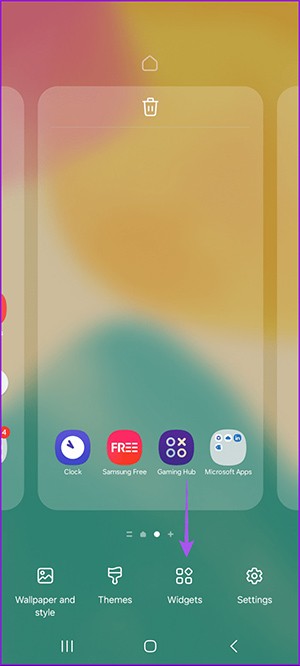
Шаг 2:
Отображение виджетов для телефона. Пользователь нажимает на виджет камеры , чтобы добавить его на экран телефона. Нажмите «Добавить» , чтобы добавить на экран.
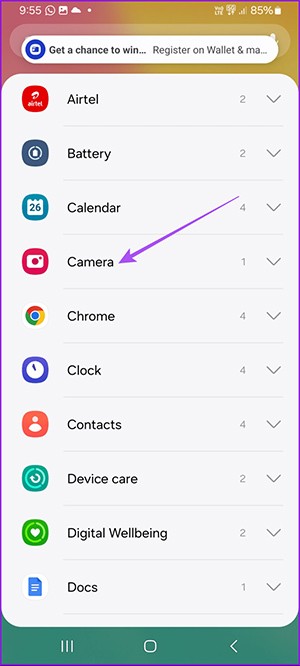
Шаг 3:
Теперь вы увидите возможности изменения виджета камеры на вашем Samsung Galaxy. Если вы хотите изменить отображаемое имя виджета , нажмите «Заголовок» и введите новое имя.
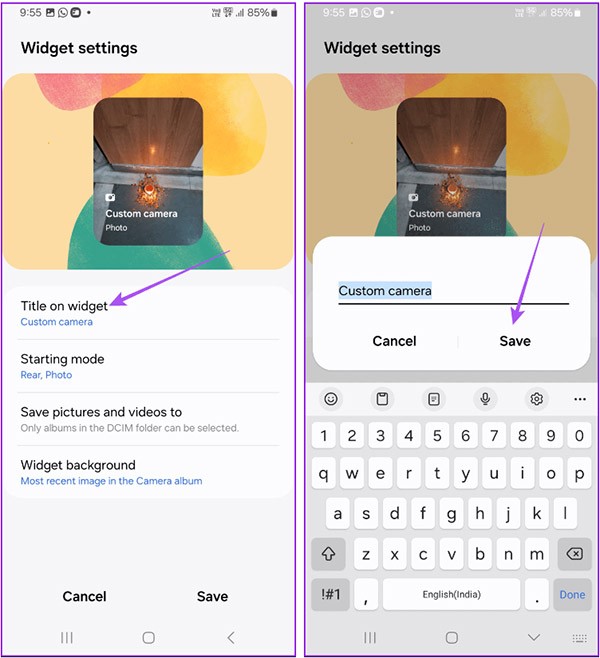
Раздел «Режим запуска» выберет режим запуска сразу после открытия утилиты камеры.
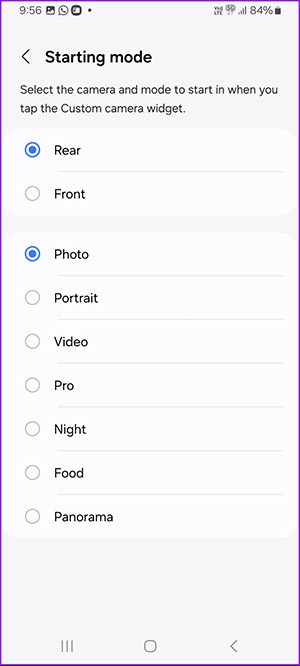
Шаг 4:
Чтобы указать место сохранения фотографий и видео , нажмите «Сохранить изображения и видео», чтобы указать папку. Фон виджета выберет изображение, которое вы хотите отобразить в качестве фона для виджета.
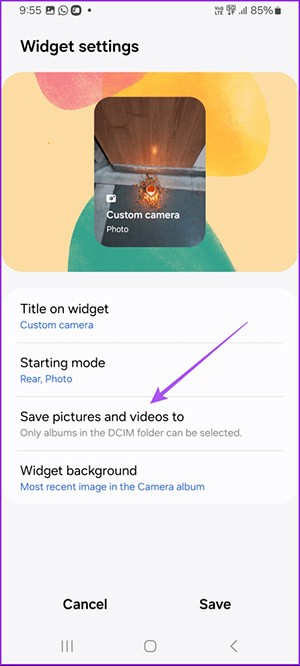
После настройки всех элементов пользователь нажимает кнопку «Сохранить» для сохранения.
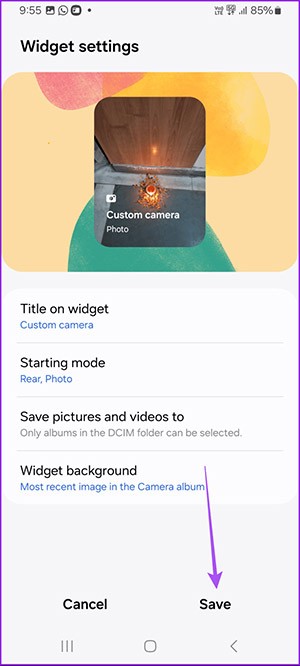
Шаг 5:
Если вы хотите изменить настройки виджета, просто нажмите и удерживайте виджет на экране телефона и выберите «Настройки». Сразу же появится интерфейс настроек виджета.
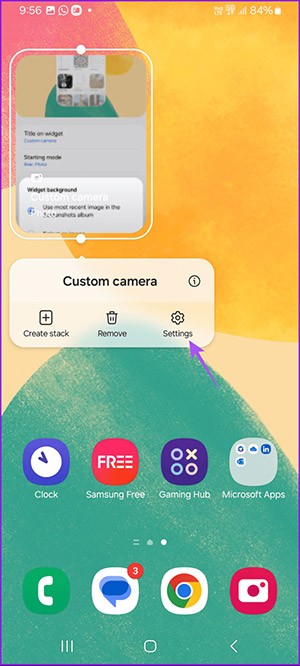
Шаг 6:
Если вы хотите удалить виджет камеры с экрана телефона Samsung, нажмите и удерживайте виджет, а затем выберите «Удалить» , чтобы удалить его.
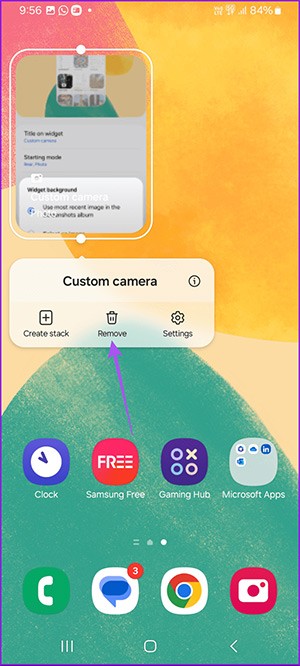
В этой статье мы расскажем, как восстановить доступ к жёсткому диску в случае его сбоя. Давайте пойдём дальше!
На первый взгляд AirPods выглядят как любые другие беспроводные наушники. Но всё изменилось, когда были обнаружены несколько малоизвестных особенностей.
Apple представила iOS 26 — крупное обновление с совершенно новым дизайном «матовое стекло», более интеллектуальным интерфейсом и улучшениями в знакомых приложениях.
Студентам нужен определённый тип ноутбука для учёбы. Он должен быть не только достаточно мощным для успешной работы на выбранной специальности, но и достаточно компактным и лёгким, чтобы его можно было носить с собой весь день.
Добавить принтер в Windows 10 просто, хотя процесс для проводных устройств будет отличаться от процесса для беспроводных устройств.
Как вы знаете, оперативная память (ОЗУ) — очень важный компонент компьютера, выполняющий функцию памяти для обработки данных и определяющий скорость работы ноутбука или ПК. В статье ниже WebTech360 расскажет вам о нескольких способах проверки оперативной памяти на наличие ошибок с помощью программного обеспечения в Windows.
Умные телевизоры действительно покорили мир. Благодаря множеству замечательных функций и возможности подключения к Интернету технологии изменили то, как мы смотрим телевизор.
Холодильники — привычные бытовые приборы. Холодильники обычно имеют 2 отделения: холодильное отделение просторное и имеет подсветку, которая автоматически включается каждый раз, когда пользователь ее открывает, а морозильное отделение узкое и не имеет подсветки.
На сети Wi-Fi влияют многие факторы, помимо маршрутизаторов, пропускной способности и помех, но есть несколько разумных способов улучшить работу вашей сети.
Если вы хотите вернуться к стабильной версии iOS 16 на своем телефоне, вот базовое руководство по удалению iOS 17 и понижению версии с iOS 17 до 16.
Йогурт — замечательная еда. Полезно ли есть йогурт каждый день? Как изменится ваше тело, если вы будете есть йогурт каждый день? Давайте узнаем вместе!
В этой статье рассматриваются наиболее питательные виды риса и способы максимально увеличить пользу для здоровья любого выбранного вами вида риса.
Установление режима сна и отхода ко сну, смена будильника и корректировка рациона питания — вот некоторые из мер, которые помогут вам лучше спать и вовремя просыпаться по утрам.
Арендуйте, пожалуйста! Landlord Sim — мобильная игра-симулятор для iOS и Android. Вы будете играть за владельца жилого комплекса и начнете сдавать квартиры в аренду, чтобы улучшить интерьер своих апартаментов и подготовить их к приему арендаторов.
Получите игровой код Bathroom Tower Defense Roblox и обменяйте его на потрясающие награды. Они помогут вам улучшить или разблокировать башни с более высоким уроном.













